Учимся самостоятельно исправлять ошибки с датой и временем на компьютере
Основные причины, по которым сбивается время — выход из строя батарейки, обновление при выборе неправильного часового пояса и сторонние программы, изменяющие дату. Каждая из этих причин неправильной работы системных часов легко исправляется в домашних условиях.
Часы на компьютере не прекращают отсчитывать время, даже когда устройство отключено от электрической сети. Питание CMOS обеспечивает плоская батарейка на материнской плате, обычно имеющая напряжение 3V. Она рассчитана на непрерывную работу в течение нескольких лет, но при включении компьютера зарядка элемента не производится. Поэтому, если источник питания сел, для нормальной работы часов требуется его замена.

Важно! Купить новую батарейку можно не только в компьютерном магазине, но и в соответствующих отделах других магазинов.
Для замены элемента питания CMOS выполните следующие действия:
- Выключите компьютер.
- Отключите электропитание.
- Снимите боковую крышку системного блока.
- Найдите батарейку (обычно находится в правом нижнем углу материнской платы).
- Отвёрткой или другим предметом отогните металлический держатель.
- Вставьте новый элемент питания, соблюдая полярность (плюс расположен сверху).
- Закройте крышку системного блока и включите компьютер.
- При необходимости восстановите стандартные настройки BIOS.
- Установите корректные параметры времени.

Обратите внимание! Чтобы новый элемент питания подошёл, он должен иметь такую же маркировку, как и старый. Зачастую это CR2032, но могут использоваться также CR2016 и CR2025.
Сбивается время на компьютере
Разрядка батарейки в материнской плате
Для сохранения настроек BIOS и корректной работы таймера персональному компьютеру требуется источник энергии. При подключении к электросети на материнскую плату поступает напряжение. В случае отключения ПК от сети, источником питания становится батарейка, размещаемая в сердце материнской платы. Признаками севшей батарейки будут являться следующие сигналы:
— с редкой или частой периодичностью дата и время обнуляются (изменяются календарные настройки в зависимости от даты выпуска материнской платы);
— при включении ПК на экране появляются сообщения, предупреждающие об ошибке или низком потенциале батареи: «CMOS Battery State Low» или «CMOS Checksum Error»;
— при запуске компьютера система требует нажать клавиши F1 (продолжить загрузку ПК) или F2 (установить настройки по умолчанию);
— браузер часто информирует о просроченных сертификатах открываемых сайтов, ввиду большой разницы между локальным временем персонального компьютера и даты сертификата web-ресурса;
— некорректно работают антивирусные и прочие пользовательские программы со ссылкой на устаревшие базы или потерю лицензионного ключа (в некоторых случаях они просто не запускаются).
Чаще всего в современных материнских платах используются батарейки серии CR с номерами 2016, 2025 и 2032.

Для замены батарейки понадобится выключить питание компьютера, открыть крышку корпуса системного блока, определить местонахождение батарейки в материнской плате, аккуратно отвести в сторону фиксатор, извлечь старую батарейку и вставить аналогичную новую. После этого нужно включить компьютер и обновить текущее время в биосе ПК. Кстати про биос, Вы можете прочитать эту статью:
Неверные временные настройки на ПК
Несмотря на отмену правительством перехода на зимнее/летнее время, некоторые операционные системы еще продолжают автоматически «переводить стрелки часов». Чтобы избежать подобного недоразумения, нужно отключить автоматический перевод в настройках персонального компьютера. Вот Вам еще одна причина почему сбивается время на компьютере.
Для этого необходимо кликнуть правой кнопкой мыши на таймер, располагающийся в нижнем правом углу монитора и выбрать позицию «Настройка даты и времени». Далее осуществить изменения в часовом поясе и снять галочку в чекбоксе «Автоматический переход на летнее время и обратно» (рис. 1).

Иногда в операционных системах по умолчанию происходят обновления, затрагивающие показатели текущего времени. При выходе в интернет ОС автоматически синхронизируется с сервером и самостоятельно производит обновление времени для подходящего часового пояса пользователя ПК. Некоторые сервера «по старой памяти» продолжают осуществлять перевод компьютеров на «новое» время. Чтобы добиться результатов показа реального времени, нужно также обратиться к настройке даты и времени. Во вкладке «Время по интернету» необходимо кликнуть по надписи «Изменить параметры» и снять галочку в чекбоксе «Синхронизировать с сервером времени в Интернете» (рис. 2).

Если время на компьютере сбивается ровно на час вперед или назад, то ликвидировать эту проблему можно с помощью настроек и изменений в часовом поясе с указанием близлежащего города.
Для этого потребуется зайти в «Центр обновлений», обновить пакеты ОС и выставить верную дату и время (рис 3).

Использование нелицензионных утилит и активаторов, сбрасывающих тестовый период платных программ, тоже может приводить к изменению временных настроек на ПК с целью продления их работы. Иногда проблема может заключаться в некорректной работе самой материнской платы. В редких случаях причиной сбоя таймера на ПК могут стать компьютерные вирусы. Как от них правильно избавиться, Вы можете узнать прочитав статью:
Что делать если на компьютере сбивается время?
1. Проверяем часовой пояс и синхронизацию
2. Меняем батарейку на материнской плате
1. Сбивается время из-за неверного часового пояса
Я думаю никому я Америку не открою если скажу, что не так давно Медведев надумал кучу изменений с часовыми поясами в России. Ввиду того, что автоматическое обновление Windows у большинства пользователей отключено — это может вызвать некоторые шероховатости в работе часов! К примеру раньше я относился к часовому поясу (+5 часов Екатеринбург), хотя я и сейчас в том же часовом поясе, однако сейчас это уже (+6 часов Екатеринбург).
Если не установить нужное обновление на Windows и оставить все как есть, то можно не удивляться, почему теперь у меня время постоянно отстает на час назад, даже если мы подправим время самостоятельно (ведь во время очередной синхронизации система выставит правильное время для нужного часового пояса)
Что можно сделать в этом случае? — Ответ прост: отключить синхронизацию времени или выставить подходящий часовой пояс. Чтобы это сделать нужно кликнуть по информеру с часами в правом нижнем углу и кликнуть «Изменение настроек даты и времени…»

Здесь нужно выставить нужный нам часовой пояс. Для этого можно поставить обновление на Windows или же подобрать подходящий нам! +6 часов для Екатеринбурга полностью совпадает с часовым поясом Астана, так что можно оставить его и ничего больше не трогать.

Можно перейти во вкладку «Время по интернету» и настроить автоматическую синхронизацию. Это нужно чтобы если вы назначили нужное время и корректироваться оно не будет. Я бы не рекомендовал этот вариант, но может кому то и понадобится.

Собственно тут и выставляются параметры. Прямо здесь можно выполнить синхронизацию времени немедленно.

Надеюсь с программными проблемами разобрались — переходим к «железным».
2. Меняем батарейку на материнской плате
Самой распространенной причиной почему на компьютере сбивается время — севшая батарейка. Дело в том, когда компьютер отключен от электрической сети — ему нужно питание чтобы системное время не сбивалось и хранились настройки BIOS. В те моменты когда нет питания — расходуется энергия батарейки. (Многих удивляет что в ноутбуке тоже есть такой элемент питания)
Такую батарейку можно купить в любом магазине где можно купить батарейки (извините за тавтологию)… Называется она CR2032 и имеет напряжение 3 вольта. Стоит совсем недорого, да и заметить ее можно самому без особых хлопот.

Откройте крышку системного блока и осмотрите материнскую плату. Очень часто бывает что батарейку не видно из-за видеокарты или какого-нибудь другого громоздкого элемента аппаратной составляющей. Как правило сбоку есть держатель, если на него немного надавить — то батарейка «выскочит» сама без особых усилий. Если вам приходится применять силу чтобы ее достать — значит вы что-то делаете неверно.

Ну вот вроде и все. Теперь вы знаете почему сбивается время на компьютере, и это для Вас больше не актуальная проблема. Пошаговое решение у Вас есть. Если есть что добавить — комментируйте, я буду рад если моя писанина принесет кому-нибудь пользу ?
Если время и дата сбрасываются из-за севшей батарейки
Материнские платы компьютеров и ноутбуков оснащены батарейкой, которая отвечает за сохранение настроек БИОС, а также за ход часов, даже когда ПК выключен из розетки. Со временем, она может сесть, особенно это вероятно в том случае, если компьютер в течение долгих промежутков времени бывает не подключен к питанию.
Именно описанная ситуация и является наиболее вероятной причиной того, что сбивается время. Что делать в данном случае? Достаточно заменить батарейку. Для этого вам потребуется:

- Открыть системный блок компьютера и вынуть старую батарейку (проделывайте все это на выключенном ПК). Как правило, она удерживается защелкой: просто надавите на нее, и батарейка сама «выскочит».
- Установить новую батарейку и собрать компьютер обратно, убедившись, что все подключено как следует. (Рекомендацию о батарейке читайте ниже)
- Включить компьютер и зайти в БИОС, установить время и дату (рекомендуется сразу после смены батарейки, но необязательно).
Обычно этих шагов достаточно, чтобы время больше не сбрасывалось. Что касается самой батарейки, то почти везде используется 3-вольтовые, CR2032, которые продаются почти в любом магазине, где вообще есть такой тип товара. При этом, часто они бывают представлены в двух вариантах: дешевая, рублей за 20 и дорогая за сто с лишним, литиевая. Рекомендую брать вторую.

Почему на компьютере и ноутбуке сбивается время и дата?
Села батарейка материнской платы
Самая частая причина, по которой сбивается время и дата на компьютере — это когда садится батарейка материнской платы. Хотим обратить ваше внимание, что в данном случае сбивается и дата, и время. У данной проблемы есть своя закономерность: сброс времени происходит каждый раз, как было отключено питание системного блока.
Для того чтобы убедиться в этом, зайдите в BIOS материнской платы и проверьте выставленное время. Если время и дата сбились, то с высокой степенью вероятности можно заявить, что виной всему батарейка в материнской плате. Чтобы решить проблему, необходимо просто заменить батарейку. Для этого выключите питание на компьютер, откройте крышку корпуса системного блока и найдите на материнской плате нахождение батарейки. Затем отведите в сторону фиксатор и извлеките батарейку. Внимательно изучив маркировку батарейки, приобретите аналогичную новую. Для питания материнских плат используются следующие батарейки: CR2016, CR2025 и CR2032. Вставьте купленную батарейку в материнскую плату и запустите компьютер, вызвав BIOS. В BIOS необходимо выставить дату и время, то же самое необходимо будет сделать и в операционной системе.
Для этого нажмите на панель часов в системном трее и внесите изменения в настройки даты и времени. Очень важно при этом правильно установить часовой пояс. Введя все необходимые данные, синхронизируйте время с сервером, и если всё будет правильно – проблема решена.
Данная проблема в Windows 7 устраняется с помощью установки обновлений и правильной установки часового пояса, с указанием близлежащего города. Для этого перейдите в Центр обновлений и обновите свою операционную систему, установив все необходимые пакеты обновлений. Затем выставьте правильную дату и время. Если же вы не можете обновить операционную систему, то переустановите её, скачав Windows 7 включающую в себя все актуальные пакеты обновлений или же Windows 8, в которой данная проблема отсутствует.

Для решения данной проблемы, переустановите операционную систему и пользуйтесь только лицензированным ПО, или аналогичными бесплатными приложениями.
Вот и все причины, по которым у вас могут сбиваться дата и время на компьютере, и их решения. Специалисты сайта Masterservis24.ru желают удачи в решении проблемы!
Сброс даты и времени при переключении операционных систем
Следует обратить особое внимание на сбой данных в БИОС при работе с 2 ОС — Windows и Linux.
Время в таком случае часто сбивается после переключения между операционными системами. ОС Linux считает, что время в БИОС хранится в формате UTS, из-за чего происходит смещение часового пояса на 3 часа.
Windows считает,что время в BIOS указывается в режиме lokaltime. Если пользователем был указан новый часовой пояс или проведена синхронизация с внешним источником, система автоматически настраивает время на локальное.
Для исправления данной ситуации рекомендуется переключить параметры на UTS с использованием команды:
HKLMACHINESystemCurrentControlSetControlTimeZoneInformation» /v RealTimeIsUniversal /t REG_DWORD /d 1 /f.
Чтобы избежать изменения времени при каждом обновлении системы, необходимо отключить настройку времени из интернета.
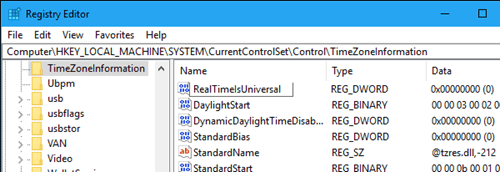
Правильные дата и время являются важным признаком правильной работы компьютера. Появление плавающих или постоянных проблем, связанных с изменением данных БИОС указывают на неисправность программной или аппаратной части компьютера.
Чтобы избежать последствий, связанных с неправильной установкой даты и времени, необходимо скорее вести ПК на ремонт.









